Aplikácia Google Home je vaším hlavným príkazovým centrom, pokiaľ ide o automatizáciu a správu vašej inteligentnej domácnosti so systémom Google. Aplikácia funguje ako druh registra pre akékoľvek inteligentné zariadenia, ktoré ste pripojili k domácej sieti Wi-Fi, a dokonca vám umožňuje zobrazovať upozornenia, nastavovať pripomienky a ďalšie.
Obsah
- Môžete použiť aplikáciu Google Home na počítači?
- Používajte Google Home prostredníctvom Chromebooku
- Vyskúšajte Google Chrome
- Vyskúšajte emulátor Android
- Často kladené otázky
Ak ide o inteligentné zariadenie napájané z Google Assistant a pripojený k domácej sieti, môžete ho ovládať cez Aplikácia Google Home.
Odporúčané videá
Môžete použiť aplikáciu Google Home na počítači?
K dispozícii výhradne pre iOS a Android zariadení, nenájdete vyhradenú počítačovú aplikáciu na spustenie vašej inteligentnej domácnosti Google na počítači Mac alebo PC. To znamená, že existuje niekoľko riešení, ktoré môžete implementovať a ktoré vám umožnia pridať Domovská stránka Googleintuitívne funkcie do vášho počítača podľa vlastného výberu. Čítajte ďalej a dozviete sa ako.
Súvisiace
- Najlepšie inteligentné terasové svetlá pod 100 dolárov
- Oplatí sa pridať monitor kvality vzduchu do vašej domácnosti?
- Najlepšie tipy, triky a veľkonočné vajíčka Google Home
Používajte Google Home prostredníctvom Chromebooku

Zatiaľ čo vaša bežná pracovná plocha neobsahuje integrovanú podporu pre aplikáciu Google Home, používatelia používajúci a Chromebook si môžu stiahnuť a používať aplikáciu ako na bežnom mobilnom zariadení – a to všetko je možné prostredníctvom obchodu Google Play.
Ak chcete začať, prejdite do nastavenie v Chromebooku. Kliknite Aplikácie, nájsť Obchod Google Play a potom kliknite Zapnúť. Teraz všetko, čo musíte urobiť, je prejsť do obchodu Google Play na Chromebooku, stiahnuť si aplikáciu Google Home a spustiť ju.
Keďže stavebné kamene systémov Chrome OS a Android sú svojou povahou veľmi blízke, budete môcť pomocou aplikácie Google Home robiť všetko, čo bežne robíte na svojom mobilnom zariadení – vrátane ovládacích prvkov zariadenia, bežného vytvárania a prenášania – ale prostredníctvom vášho Chromebook.
Vyskúšajte Google Chrome

Ak už používate prehliadač Google Chrome ako predvolený webový prehliadač pre váš PC alebo Mac a chcete pridať funkciu Google Home na vašu plochu, budete radi viete, že pomocou prehliadača Google Chrome môžete odomknúť funkcie prenášania a streamovania, ktoré sú zabudované do
Ak to chcete urobiť, musíte sa najskôr uistiť, že na pracovnej ploche je spustená najnovšia verzia prehliadača Chrome. Potom, keď je spustený prehliadač Chrome, môžete kliknúť na ikonu Viac (tri zvislé bodky) alebo kliknite pravým tlačidlom myši na prázdnu časť svojej webovej stránky. Potom kliknite Obsadenie, za ktorým nasleduje zariadenie podľa vášho výberu.
Aj keď nebudete môcť používať Google Chrome pre Asistenta Google ani žiadne prispôsobenie zariadenia pre váš hardvér sieť, funkcia prenášania vám umožní odosielať zvuk a video z pracovnej plochy do určitých zariadení Google Home na vašom počítači siete.
Vyskúšajte emulátor Android
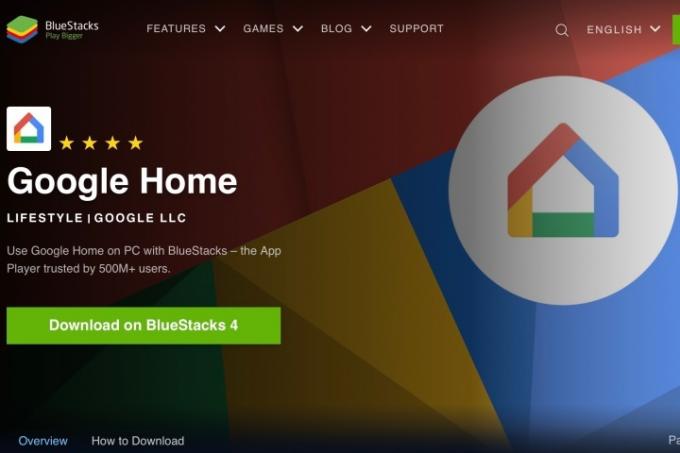
Vedeli ste, že operačný systém Android vášho telefónu alebo tabletu môžete napodobniť na pracovnej ploche? S programami ako Bluestacks, môžete si vychutnať vzhľad, dojem a funkčnosť telefónu
Ak chcete začať, stiahnite si Bluestacks pre váš PC alebo Mac a spustite program. Počas nastavenia sa zobrazí výzva na zadanie poverení Obchodu Google Play na sťahovanie aplikácií. Po zadaní týchto informácií prejdite do Obchodu Play, vyhľadajte domovskú stránku Google a kliknite Inštalácia.
Keď spustíte aplikáciu Google Home, zobrazí sa výzva na zadanie informácií o vašom účte Google.
Pekná vec na Bluestacks (bez reklám) je, že Google Home bude fungovať presne tak rovnakým spôsobom ako na mobilnom zariadení, pre ktoré je aplikácia určená.
Často kladené otázky
Môžete si nainštalovať aplikáciu Google Home na Windows 10?
Hoci neexistuje žiadna oficiálna aplikácia Google Home vytvorená pre stolné počítače so systémom Windows, Mac alebo Linux, môžete si stiahnuť emulátor systému Android, ktorý napodobní funkcie
Môžete ovládať všetky zariadenia Google Home z počítača?
S programami ako BlueStacks nainštalovanými vo vašom počítači budete môcť ovládať a prispôsobovať inteligentné domáce zariadenia presne tak, ako by ste to robili v samotnej aplikácii Google Home.
Môžete použiť Google Home ako reproduktor pre PC?
Aplikáciu Google Home nie je možné použiť ako reproduktor pre váš počítač, ale to neznamená, že nemáte šťastie. Ak vlastníte a Reproduktor Nest, môžete reproduktor jednoducho pripojiť k pracovnej ploche pomocou Bluetooth.
Môžete použiť Google Assistant na PC?
Podobne ako v aplikácii Google Home neexistuje žiadna oficiálna aplikácia Google Assistant pre stolné počítače. To znamená, že existuje neoficiálny Asistent Google ktoré si môžete stiahnuť a pridať hlasového asistenta do svojho počítača. Majte na pamäti, že proces inštalácie tohto backendového riešenia je trochu zložitý a nemôžeme sľúbiť, ako dobre to bude skutočne fungovať.
Odporúčania redaktorov
- Najlepšia inteligentná domáca technológia pre váš internát
- Vláda USA spustí v roku 2024 nový program kybernetickej bezpečnosti pre inteligentné domáce zariadenia
- Môže vám inteligentný zavlažovací systém pomôcť spotrebovať menej vody?
- Najlepšie inteligentné domáce zariadenia pre rok 2023
- Ako zapnúť svoj systém SimpliSafe v noci
Zlepšite svoj životný štýlDigitálne trendy pomáhajú čitateľom mať prehľad o rýchlo sa rozvíjajúcom svete technológií so všetkými najnovšími správami, zábavnými recenziami produktov, užitočnými úvodníkmi a jedinečnými ukážkami.




